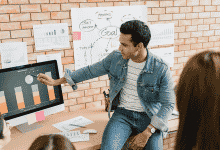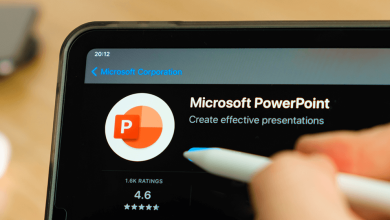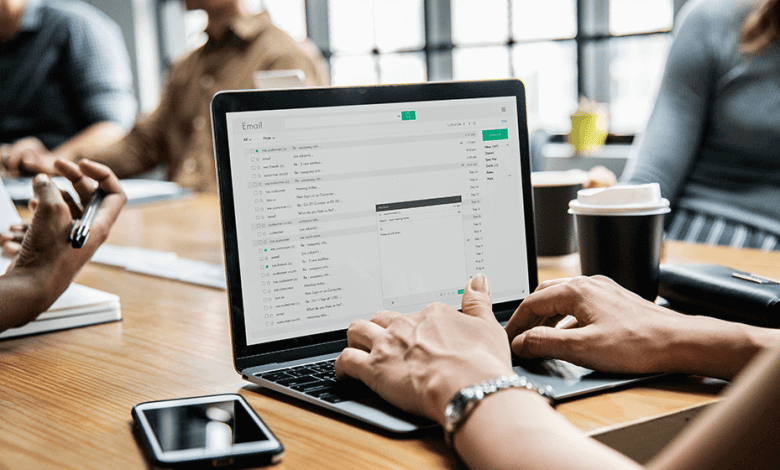
Todos tenemos historias vergonzosas de correo electrónico. Enviar un correo electrónico a la persona equivocada, olvidarse de adjuntar un archivo adjunto, enviar correos electrónicos objetables por capricho y cometer errores de ortografía tontos son solo algunos de los muchos errores de correo electrónico que todos queremos deshacer tan pronto como nos damos cuenta de ellos. Los retiros de correo electrónico son una forma de corregir estos errores.
En este artículo, aprenderemos cómo recuperar correos electrónicos en Outlook. Vamos a sumergirnos en:
Solicitud para recuperar el correo electrónico enviado en Outlook
Usted y sus destinatarios deben tener cuentas de correo electrónico de Microsoft 365 o Microsoft Exchange en la misma organización para recuperar los correos electrónicos enviados en Outlook.
Por lo tanto, no puede recuperar mensajes enviados a Gmail, Yahoo o cualquier otro cliente de correo electrónico. Outlook en la web no tiene la capacidad de recuperar correos electrónicos.
Los mensajes protegidos por Azure Information Protection no se pueden recuperar. También debe tener en cuenta que no puede recuperar un mensaje que el destinatario haya abierto.
Lee mas: Cómo hacer una lista de correo en Outlook
Cómo recuperar correos electrónicos de Outlook
Este es el proceso paso a paso para recuperar un correo electrónico:
paso. 1
Abra su Microsoft Outlook y vaya a Elementos enviados para seleccionar el correo electrónico que desea recuperar.
paso. 2
En el área de la cinta, verá que la pestaña Acciones tiene una opción: Recuperar este mensaje.

Cuando selecciona la pestaña Acciones, las opciones para la pestaña Llamar a este mensaje aparecen a la derecha.
paso. 3
Cuando hace clic en la opción Recuperar este mensaje, aparece una nueva ventana de Outlook. Tienes dos opciones para retirar tu información:
- eliminar copias no leídas de este mensaje
- Eliminar copias no leídas y reemplazar con mensajes nuevos
Elija su opción deseada. Si desea saber si el retiro fue un éxito o un fracaso, marque la casilla para el éxito o el fracaso del retiro.
Haga clic en el botón Aceptar para retirar el mensaje.
paso. 4
Recibirá un mensaje de confirmación en la pantalla notificándole que el mensaje ha sido retirado.
Se le notificará si el mensaje se retractó con éxito.
Recuperar mensajes en Outlook en la web
Outlook en la web no tiene una opción de recuperación para los elementos enviados. Pero puede deshacer el envío en 10 segundos.
Así es cómo:
paso. 1
Haga clic en el ícono de ajustes en Outlook en la web y vaya al menú Ver todas las configuraciones de Outlook.
Paso 2
Vaya a la sección Redactar y responder y desplácese por el menú desplegable para encontrar la pestaña Deshacer envío. Establezca el período de cancelación en 10 segundos.
Actualmente, su tiempo de cancelación no puede exceder los 10 segundos.
paso. 3
Redacte y envíe correos electrónicos en Outlook en la web. En la parte inferior del panel de correo electrónico, verá una ventana emergente de envío con una opción para deshacer.
Haga clic en el botón Deshacer para dejar de enviar el mensaje.
Alternativas a la recuperación de correos electrónicos de Outlook enviados
Si no puede usar la función de recuperación en Outlook, aquí hay algunas alternativas para recuperar los mensajes enviados de Outlook:
1. Envíe un correo electrónico de disculpa honesto
Es propio de la naturaleza humana cometer errores. Entonces, si envía un correo electrónico vergonzoso, siempre tiene la opción de enviar un correo electrónico de disculpa.
Si escribe un correo electrónico honesto, es probable que el destinatario ignore su correo electrónico erróneo.
2. Retrasa el envío de tus correos electrónicos de Outlook
Una variedad de factores determinan el destino de la solicitud de retiro. Muchas veces, las recuperaciones de correo electrónico fallan.
Una alternativa segura es retrasar el envío de correos electrónicos de Outlook. Esto le dará tiempo suficiente para revisar su correo electrónico más tarde para verificar que todo esté correcto.
Aquí se explica cómo retrasar el envío de correos electrónicos en Outlook:
paso. 1
Haga clic en los tres puntos en la esquina superior derecha de la cinta y coloque el cursor sobre Reglas. Haga clic en la pestaña Administrar reglas y alertas.
paso. 2
Haga clic en la pestaña Nueva regla en la ventana emergente Reglas y alertas. Se abrirá una nueva ventana del asistente de reglas. Seleccione la pestaña Aplicar reglas a los mensajes que envío y haga clic en el botón Siguiente.
paso. 3
Ahora el asistente de reglas le preguntará qué condiciones desea verificar.
No marque nada y haga clic en Siguiente. Aparecerá una pantalla de confirmación que indica que esta regla se aplicará a todos los mensajes que envíe. Haga clic en Sí.
paso. 4
Se abrirá una nueva ventana del Asistente de reglas que le preguntará qué hacer con el mensaje. Marque la casilla Retrasar la entrega y edite la descripción de la regla para elegir la cantidad de minutos que desea retrasar el envío del correo electrónico.
paso. 5
Al hacer clic en el botón Siguiente, se abrirá una nueva ventana que le permitirá crear excepciones a esta regla. Desmarque cada casilla y haga clic en el botón Siguiente.
En la ventana del asistente de nuevas reglas, puede nombrar la regla. Haga clic en el botón Finalizar. y aplicar las reglas.
Ahora, si envía un correo electrónico, Outlook retrasará el envío por 5 minutos. El correo electrónico permanecerá en la Bandeja de salida durante este tiempo, y puede realizar cualquier cambio en el correo electrónico y enviarlo nuevamente.
¿Por qué no funciona mi recuperación de correo electrónico?
Aquí hay algunas posibles razones por las que su recuperación de correo electrónico no funciona:
- Usted y el destinatario no tienen una cuenta de correo electrónico de Microsoft 365 o Microsoft Exchange en la misma organización
- Tu destinatario ya ha abierto el mensaje.
- Destinatario o redirigir el correo a otra carpeta debido a las reglas de Outlook
¿Es lo mismo llamar a correo electrónico en diferentes versiones de Outlook?
Sí, llamar al correo electrónico es el mismo en diferentes versiones de Outlook. Sin embargo, con Outlook 2007, algunas opciones tienen nombres ligeramente diferentes.
Si recuerda un correo electrónico en Microsoft Outlook, ¿lo sabrá el destinatario?
Sí, los destinatarios sabrán si recuerda un correo electrónico en Outlook.
¿Cuánto tiempo se tarda en ver si la recuperación se realizó correctamente en Outlook?
Puede tomar de unos segundos a unos minutos en Outlook para ver si la recuperación fue exitosa.
¿Hay una fecha límite para recuperar correos electrónicos en Outlook?
No, no existe una fecha límite para recuperar correos electrónicos en Outlook. Para un intento de recuperación exitoso en Outlook, el destinatario no debe abrir el correo electrónico.
En conclusión
Ahora ya sabe cómo recuperar correos electrónicos en Outlook. Deberías empezar a usar esta característica. Pero debe actuar rápidamente para retractarse de su correo electrónico, ya que esta función no funcionará si el destinatario abre el mensaje.
En el camino, también debe aprender cómo recuperar correos electrónicos en Gmail.
Imagen: Elementos Envato